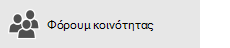Αν έχετεWindows 10 ή νεότερη έκδοση και εισέλθετε με έναν λογαριασμό Microsoft που διαθέτει διεύθυνση Outlook.com, Live, Hotmail ή MSN, αυτός ο λογαριασμός προστίθεται στις εφαρμογές Αλληλογραφία και Ημερολόγιο. Μπορείτε να προσθέσετε αυτόν το λογαριασμό ηλεκτρονικού ταχυδρομείου και πολλούς άλλους λογαριασμούς ηλεκτρονικού ταχυδρομείου στις εφαρμογές Αλληλογραφία και Ημερολόγιο για να ξεκινήσετε την αποστολή και λήψη μηνυμάτων ηλεκτρονικού ταχυδρομείου και τη δημιουργία και διαχείριση συμβάντων.
Σημειώσεις:
-
Βλέπετε ένα μήνυμα ότι ο λογαριασμός σας δεν είναι ενημερωμένος; Ίσως χρειαστεί να ενημερώσετε τις ρυθμίσεις του λογαριασμού σας. Ανατρέξτε στο θέμα Επιδιόρθωση μη ενημερωμένου λογαριασμού για περισσότερες πληροφορίες.
-
Ρυθμίσατε το ηλεκτρονικό ταχυδρομείο σας, αλλά δεν βλέπετε τα μηνύματά σας; Αλλάξτε τις ρυθμίσεις συγχρονισμού του γραμματοκιβωτίου σας. .
Προσθήκη νέου λογαριασμού ηλεκτρονικού ταχυδρομείου
-
Επιλέξτε Έναρξη , πληκτρολογήστε Αλληλογραφία και επιλέξτε την εφαρμογή από τα αποτελέσματα.
-
Εάν αυτή είναι η πρώτη φορά που ανοίγετε την εφαρμογή Αλληλογραφία, θα δείτε μια σελίδα υποδοχής. Επιλέξτε Προσθήκη λογαριασμού για να ξεκινήσετε.
Εάν έχετε ήδη χρησιμοποιήσει την εφαρμογή Αλληλογραφία, στο κάτω μέρος του αριστερού παραθύρου περιήγησης, επιλέξτε Ρυθμίσεις

Σημείωση: Σε ένα τηλέφωνο ή tablet, πατήστε τις τρεις τελείες στο κάτω μέρος της σελίδας για να μεταβείτε στις Ρυθμίσεις.
-
Επιλέξτε Προσθήκη λογαριασμού.
-
Επιλέξτε τον τύπο λογαριασμού που θέλετε να προσθέσετε.
Σημειώσεις:
-
Ίσως χρειαστεί να κάνετε κύλιση προς τα κάτω στο παράθυρο διαλόγου Προσθήκη λογαριασμού για να δείτε όλες τις επιλογές.
-
Εάν επιλέξετε Google, θα πρέπει να εισέλθετε στον λογαριασμό σας στο Google, να εισαγάγετε τον κωδικό επαλήθευσης σε 2 βήματα, εάν έχετε ενεργοποιήσει αυτή τη δυνατότητα ασφάλειας και να δώσετε στα Windows δικαίωμα πρόσβασης στα στοιχεία σας. Επιλέξτε Αποδοχή και ο λογαριασμός σας θα δημιουργηθεί.
-
Εάν επιλέξετε έναν άλλο λογαριασμό ηλεκτρονικού ταχυδρομείου, θα πρέπει να ακολουθήσετε τις ειδικές οδηγίες που θα βρείτε στην ενότητα Ειδικές οδηγίες για άλλους λογαριασμούς παρακάτω.
-
-
Εισαγάγετε τις απαιτούμενες πληροφορίες και επιλέξτε Είσοδος. Για τους περισσότερους λογαριασμούς, είναι η διεύθυνση ηλεκτρονικού ταχυδρομείου, ο κωδικός πρόσβασης και το όνομα του λογαριασμού. Το όνομα του λογαριασμού είναι αυτό που βλέπετε τόσο στο αριστερό τμήμα του παραθύρου της εφαρμογής Αλληλογραφία όσο και στο τμήμα παραθύρου Διαχείριση λογαριασμών.
Σημείωση: Εάν εμφανιστεί το μήνυμα "Δεν ήταν δυνατή η εύρεση πληροφοριών για τον συγκεκριμένο λογαριασμό. Βεβαιωθείτε ότι η διεύθυνση ηλεκτρονικού ταχυδρομείου είναι σωστή και, στη συνέχεια, προσπαθήστε ξανά", θα πρέπει να επιλέξετε Δοκιμάστε ξανά τρεις φορές πριν το κουμπί αλλάξει σε Για προχωρημένους. Επιλέξτε Για προχωρημένους και ακολουθήστε τα βήματα στην επόμενη ενότητα για να προσθέσετε τον λογαριασμό σας.
-
Επιλέξτε Τέλος. Ο συγχρονισμός των δεδομένων σας θα ξεκινήσει μόλις ολοκληρωθεί η ρύθμιση του λογαριασμού σας.
Σημείωση: Μπορεί να χρειαστούν μερικά λεπτά για να συγχρονιστεί ο λογαριασμός σας. Αυτό το χρονικό διάστημα, ενδέχεται να εμφανιστεί η φράση "Δεν έχει συγχρονιστεί ακόμη" στο παράθυρο μηνύματος. Εάν αυτό το μήνυμα δεν επιλυθεί, μπορείτε να μάθετε πώς μπορείτε να επιλύσετε προβλήματα συγχρονισμού στις εφαρμογές Αλληλογραφία και Ημερολόγιο.
Προσθέστε έναν λογαριασμό χρησιμοποιώντας τη σύνθετη ρύθμιση
Υπάρχουν δύο τρόποι με τους οποίους μπορείτε να αποκτήσετε πρόσβαση στις επιλογές Σύνθετης ρύθμισης για τον λογαριασμό ηλεκτρονικού ταχυδρομείου σας.
-
Επιλέξτε Σύνθετη ρύθμιση εάν αποτύχει η αυτόματη ρύθμιση ηλεκτρονικού ταχυδρομείου στο Βήμα 3 παραπάνω.
-
Επιλέξτε Σύνθετη ρύθμιση από το παράθυρο Επιλογή λογαριασμού στο Βήμα 2 παραπάνω. Η επιλογή Ρύθμιση για προχωρημένους είναι η τελευταία επιλογή στη λίστα και ίσως χρειαστεί να κάνετε κύλιση για να τη δείτε.
Μπορείτε να επιλέξετε έναν λογαριασμό Exchange ActiveSync ή έναν λογαριασμό για Ηλεκτρονικό ταχυδρομείο στο Internet. Εκτός εάν ο διαχειριστής σας σάς έχει δώσει οδηγίες να χρησιμοποιείτε Exchange ActiveSync, επιλέξτε Ηλεκτρονικό ταχυδρομείο στο Internet.
Πληκτρολογήστε τις παρακάτω πληροφορίες στο παράθυρο Σύνθετη ρύθμιση.
-
Διεύθυνση ηλεκτρονικού ταχυδρομείου Αυτό είναι το όνομα που θα δείτε στο αριστερό τμήμα του παραθύρου της εφαρμογής Αλληλογραφίας.
-
Όνομα χρήστη Αυτή είναι η πλήρης διεύθυνση ηλεκτρονικού ταχυδρομείου σας.
-
Κωδικός πρόσβασης Πληκτρολογήστε τον κωδικό πρόσβασης για τον λογαριασμό σας ηλεκτρονικού ταχυδρομείου.
-
Όνομα λογαριασμού Αυτό είναι το όνομα που θα δείτε στο αριστερό τμήμα του παραθύρου της εφαρμογής Αλληλογραφία και στο τμήμα παραθύρου Διαχείριση λογαριασμών. Μπορείτε να επιλέξετε οποιοδήποτε όνομα θέλετε.
-
Στείλτε τα μηνύματά σας χρησιμοποιώντας αυτό το όνομα Πληκτρολογήστε το όνομα που θέλετε να βλέπουν οι παραλήπτες όταν λαμβάνουν το μήνυμά σας.
-
Διακομιστής εισερχομένων ηλεκτρονικού ταχυδρομείου Μπορείτε να πάρετε αυτές τις πληροφορίες από την υπηρεσία παροχής Internet ή το διαχειριστή σας. Συνήθως, μια διεύθυνση διακομιστή εισερχόμενης αλληλογραφίας είναι σε μορφή mail.contoso.com ή imap.google.com. Για πολλούς λογαριασμούς ηλεκτρονικού ταχυδρομείου, μπορείτε να βρείτε αυτές τις πληροφορίες στην Αναφορά ονόματος διακομιστή POP και IMAP που παρέχουμε.
-
Τύπος λογαριασμού Επιλέξετε POP3 ή IMAP4. Οι περισσότεροι λογαριασμοί ηλεκτρονικού ταχυδρομείου χρησιμοποιούν IMAP4. Εάν δεν γνωρίζετε ποιο από αυτά να επιλέξετε, επικοινωνήστε με την υπηρεσία παροχής Internet.
-
Διακομιστής εξερχόμενων (SMTP) ηλεκτρονικού ταχυδρομείου Μπορείτε να πάρετε αυτές τις πληροφορίες από την υπηρεσία παροχής Internet ή το διαχειριστή σας. Συνήθως, μια διεύθυνση διακομιστή εξερχόμενης αλληλογραφίας είναι σε μορφή mail.contoso.com ή smtp.contoso.com.
-
Από προεπιλογή, θα είναι επιλεγμένα και τα τέσσερα πλαίσια ελέγχου στο κάτω μέρος του παραθύρου. Για τους περισσότερους λογαριασμούς ηλεκτρονικού ταχυδρομείου δεν απαιτούνται αλλαγές σε αυτές τις επιλογές.
Η υπηρεσία παροχής ηλεκτρονικού ταχυδρομείου μπορεί να σας δώσει τις ρυθμίσεις που χρειάζεστε για να συμπληρώσετε τη "Σύνθετη ρύθμιση", αλλά μπορείτε επίσης να μεταβείτε στην Αναφορά ονόματος διακομιστή POP και IMAP που παρέχουμε για τις πιο δημοφιλείς υπηρεσίες παροχής ηλεκτρονικού ταχυδρομείου.
Αφού εισαγάγετε τις απαιτούμενες πληροφορίες, επιλέξτε Είσοδος > Τέλος.
Σημείωση: Εάν θέλετε να προσθέσετε έναν λογαριασμό διαφορετικό από το Gmail, ανατρέξτε στο θέμα Ειδικές οδηγίες για τους άλλους λογαριασμούς.
Αντιμετώπιση προβλημάτων
Εάν αντιμετωπίζετε προβλήματα με τη ρύθμιση του λογαριασμού σας, δοκιμάστε τα παρακάτω.
-
Εάν κάνατε αναβάθμιση σε Windows 10 ή σε νεότερη έκδοση, θα πρέπει να προσθέσετε ξανά τους λογαριασμούς σας στην εφαρμογή Αλληλογραφία.
-
Βεβαιωθείτε ότι η διεύθυνση ηλεκτρονικού ταχυδρομείου και ο κωδικός πρόσβασης είναι σωστά. Στους κωδικούς πρόσβασης γίνεται διάκριση πεζών-κεφαλαίων.
-
Εάν βλέπετε τα πιο πρόσφατα μηνύματα αλλά όχι τα παλαιότερα μηνύματα, πιθανότατα πρέπει να πραγματοποιήσετε αλλαγή της διάρκειας συγχρονισμού ηλεκτρονικού ταχυδρομείου.
-
Εάν δείτε ένα μήνυμα ότι ο λογαριασμός σας δεν είναι ενημερωμένος, πιθανότατα πρέπει να ενημερώσετε τον κωδικό πρόσβασής σας ή τους διακομιστές σας εισερχομένων ή εξερχομένων στις ρυθμίσεις SSL. Ανατρέξτε στο θέμα Επιδιόρθωση μη ενημερωμένου λογαριασμού για περισσότερες πληροφορίες.
Εάν θέλετε να καταργήσετε έναν λογαριασμό, ανατρέξτε στο θέμα Διαγραφή λογαριασμού ηλεκτρονικού ταχυδρομείου από τις εφαρμογές Αλληλογραφία και Ημερολόγιο.
Ειδικές οδηγίες για άλλους λογαριασμούς
Εάν έχετε ενεργοποιήσει τον έλεγχο ταυτότητας δύο παραγόντων στον λογαριασμό σας στο iCloud, θα πρέπει να δημιουργήσετε έναν κωδικό πρόσβασης συγκεκριμένης εφαρμογής για να προσθέσετε τον λογαριασμό iCloud στην εφαρμογή Αλληλογραφία.
-
Πραγματοποιήστε είσοδο στη σελίδα του λογαριασμού Apple ID σας.
-
Επιλέξτε Δημιουργία κωδικού πρόσβασης στην περιοχή "Κωδικοί πρόσβασης συγκεκριμένων εφαρμογών".
-
Ακολουθήστε τις οδηγίες στην οθόνη.
Η Microsoft πρόσθεσε υποστήριξη OAuth για το Yahoo! στην Αναβάθμιση Δημιουργικότητας των Windows 10. Για να εγκαταστήσετε τώρα την Αναβάθμιση Δημιουργικότητας, μεταβείτε στην τοποθεσία λήψης λογισμικού και επιλέξτε Ενημέρωση τώρα. Για περισσότερες πληροφορίες σχετικά με τις ενημερώσεις των Windows, ανατρέξτε στο θέμα Λήψη της πιο πρόσφατης ενημέρωσης των Windows.
Αν έχετε ένα ιαπωνικό Yahoo! λογαριασμό ηλεκτρονικού ταχυδρομείου, θα πρέπει να κάνετε τα εξής:
-
Προσθέστε το Yahoo σας! ως λογαριασμό IMAP. Για να το κάνετε αυτό, ακολουθήστε τα βήματα που περιγράφονται στο θέμα Προσθήκη λογαριασμού με χρήση σύνθετης ρύθμισης χρησιμοποιώντας imap.mail.yahoo.co.jp για το διακομιστή εισερχόμενης αλληλογραφίας και smtp.mail.yahoo.co.jp για το διακομιστή εξερχόμενης αλληλογραφίας.
Για να συγχρονίσετε το γραμματοκιβώτιό σας QQ με τις εφαρμογές Αλληλογραφία και Ημερολόγιο, πρέπει να ενεργοποιήσετε το IMAP στο QQ.
-
Εισέλθετε στον λογαριασμό σας QQ.
-
Επιλέξτε Ρυθμίσεις > Λογαριασμός > POP3/IMAP/SMTP/Exchange/CardDAV/Υπηρεσία CalDAV > Εύρεση υπηρεσίας IMAP/SMTP > Άνοιγμα.
-
Ίσως χρειαστεί να στείλετε ένα μήνυμα κειμένου για να ενεργοποιήσετε αυτήν την υπηρεσία. Αφού επιλέξετε Άνοιγμα στο βήμα 2, ενδέχεται να εμφανιστεί ένα παράθυρο διαλόγου που σας ζητήσει να χρησιμοποιήσετε το τηλέφωνό σας για να στείλετε ένα μήνυμα στον εμφανιζόμενο αριθμό τηλεφώνου.
-
Μετά την αποστολή του μηνύματος κειμένου, το QQ θα ανοίξει ένα νέο παράθυρο διαλόγου με έναν κωδικό εξουσιοδότησης. Αντιγράψτε τον κωδικό εξουσιοδότησης — θα τον χρειαστείτε για να προσθέσετε το λογαριασμό αλληλογραφίας QQ στις εφαρμογές Αλληλογραφία και Ημερολόγιο.
-
Στις εφαρμογές Αλληλογραφία και Ημερολόγιο, καταργήστε το λογαριασμό σας QQ και προσθέστε τον ξανά χρησιμοποιώντας τον κωδικό εξουσιοδότησης.
Ο λογαριασμός σας QQ θα πρέπει πλέον να συγχρονίζεται αυτόματα.
Όταν προσπαθείτε να συνδέσετε τον λογαριασμό σας GMX.de ή WEB.de στις εφαρμογές Αλληλογραφία και Ημερολόγιο, θα λάβετε ένα μήνυμα ηλεκτρονικού ταχυδρομείου στο γραμματοκιβώτιό σας GMX.de ή WEB.de με οδηγίες σχετικά με το πώς μπορείτε να ενεργοποιήσετε την πρόσβαση.
-
Σε ένα πρόγραμμα περιήγησης στο web, πραγματοποιήστε είσοδο στον λογαριασμό σας GMX.de ή WEB.de.
-
Βρείτε το μήνυμα ηλεκτρονικού ταχυδρομείου με οδηγίες σχετικά με το πώς μπορείτε να συνδέσετε τον λογαριασμό σας στις εφαρμογές Αλληλογραφία και Ημερολόγιο και ακολουθήστε τις οδηγίες.
-
Ο λογαριασμός σας θα πρέπει πλέον να συγχρονίζεται με τις εφαρμογές Αλληλογραφία και Ημερολόγιο αυτόματα.
Εξακολουθείτε να χρειάζεστε βοήθεια;
Σχετικά θέματα
Διαγραφή λογαριασμού ηλεκτρονικού ταχυδρομείου από τις εφαρμογές Αλληλογραφία και Ημερολόγιο Λείπουν ή εξαφανίζονται τα μηνύματά μου Αλλαγή κωδικού πρόσβασης στην ΑλληλογραφίαΣυνήθεις ερωτήσεις για την Αλληλογραφία και το Ημερολόγιο